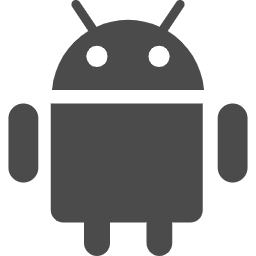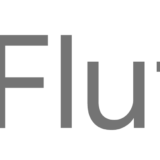Index
画面の大きさによって、複数のGUIを出すことができたり、GUIの再利用ができるようになったりと色々便利なやつ。
ボタンを押したらFragmentが切り替わる簡単なサンプルです。
まずはフラグメントのGUI構成から、色と大きさを指定しただけです。
|
1 2 3 4 5 6 7 8 9 |
<?xml version="1.0" encoding="utf-8"?> <androidx.constraintlayout.widget.ConstraintLayout xmlns:android="http://schemas.android.com/apk/res/android" xmlns:tools="http://schemas.android.com/tools" android:layout_width="match_parent" android:layout_height="match_parent" android:background="@android:color/holo_blue_bright" tools:context=".BlankFragment"> </androidx.constraintlayout.widget.ConstraintLayout> |
androidStudioで自動生成されたコードから不要なコードを削除しただけのコードです。
|
1 2 3 4 5 6 7 8 9 10 11 12 13 14 15 16 17 18 19 20 21 22 23 |
package com.example.fragmentsample import android.os.Bundle import androidx.fragment.app.Fragment import android.view.LayoutInflater import android.view.View import android.view.ViewGroup class BlankFragment : Fragment() { override fun onCreate(savedInstanceState: Bundle?) { super.onCreate(savedInstanceState) } override fun onCreateView(inflater: LayoutInflater, container: ViewGroup?, savedInstanceState: Bundle?): View? { return inflater.inflate(R.layout.fragment_blank, container, false) } companion object { @JvmStatic fun newInstance() = BlankFragment() } } |
色違いのfragmentを作成していきます。
|
1 2 3 4 5 6 7 8 9 10 |
<?xml version="1.0" encoding="utf-8"?> <androidx.constraintlayout.widget.ConstraintLayout xmlns:android="http://schemas.android.com/apk/res/android" xmlns:tools="http://schemas.android.com/tools" android:layout_width="match_parent" android:layout_height="match_parent" android:background="@android:color/holo_purple" tools:context=".BlankFragment2"> </androidx.constraintlayout.widget.ConstraintLayout> |
|
1 2 3 4 5 6 7 8 9 10 11 12 13 14 15 16 17 18 19 20 21 22 23 24 25 26 |
package com.example.fragmentsample import android.os.Bundle import androidx.fragment.app.Fragment import android.view.LayoutInflater import android.view.View import android.view.ViewGroup class BlankFragment2 : Fragment() { override fun onCreate(savedInstanceState: Bundle?) { super.onCreate(savedInstanceState) } override fun onCreateView( inflater: LayoutInflater, container: ViewGroup?, savedInstanceState: Bundle? ): View? { // Inflate the layout for this fragment return inflater.inflate(R.layout.fragment_blank2, container, false) } companion object { @JvmStatic fun newInstance() = BlankFragment2() } } |
|
1 2 3 4 5 6 7 8 9 10 11 12 13 14 15 16 17 18 19 20 21 22 23 24 25 26 27 28 29 30 31 32 33 34 35 36 37 38 39 40 41 42 43 44 45 46 |
<?xml version="1.0" encoding="utf-8"?> <androidx.constraintlayout.widget.ConstraintLayout xmlns:android="http://schemas.android.com/apk/res/android" xmlns:app="http://schemas.android.com/apk/res-auto" xmlns:tools="http://schemas.android.com/tools" android:layout_width="match_parent" android:layout_height="match_parent" tools:context=".MainActivity"> <!--fragmentを配置する場所と大きさを決めている--> <FrameLayout android:id="@+id/fl" android:layout_width="match_parent" android:layout_height="600dp" app:layout_constraintTop_toTopOf="parent" > <!--ここにfragmentが動的に配置される--> <fragment android:name="com.example.fragmentsample.BlankFragment" android:layout_width="match_parent" android:layout_height="match_parent"/> </FrameLayout> <!--押されたら、fragment1に切り替える--> <Button android:id="@+id/bt1" android:layout_width="wrap_content" android:layout_height="wrap_content" android:layout_marginStart="32dp" android:layout_marginBottom="36dp" android:text="fragment1" app:layout_constraintBottom_toBottomOf="parent" app:layout_constraintStart_toStartOf="parent" /> <!--押されたら、fragment2に切り替える--> <Button android:id="@+id/bt2" android:layout_width="wrap_content" android:layout_height="wrap_content" android:layout_marginEnd="52dp" android:layout_marginBottom="36dp" android:text="fragment2" app:layout_constraintBottom_toBottomOf="parent" app:layout_constraintEnd_toEndOf="parent" /> </androidx.constraintlayout.widget.ConstraintLayout> |
|
1 2 3 4 5 6 7 8 9 10 11 12 13 14 15 16 17 18 19 20 21 22 23 24 25 26 27 28 |
package com.example.fragmentsample import androidx.appcompat.app.AppCompatActivity import android.os.Bundle import android.widget.Button class MainActivity : AppCompatActivity() { override fun onCreate(savedInstanceState: Bundle?) { super.onCreate(savedInstanceState) setContentView(R.layout.activity_main) val btn1 :Button = findViewById(R.id.bt1) val btn2 :Button = findViewById(R.id.bt2) //ここでfragment切り替えを行う btn1.setOnClickListener { supportFragmentManager.beginTransaction() .replace(R.id.fl , BlankFragment.newInstance()) .commit() } btn2.setOnClickListener{ supportFragmentManager.beginTransaction() .replace(R.id.fl , BlankFragment2.newInstance()) .commit() } } } |
fragmentの切り替え処理の順番は
①supportFragmentManager.beginTransaction()
ここで切り替えの準備をします。
詳細はこちらsupportFragmentManager、beginTransaction()
ドキュメントを読んでみると、fragmentの追加、削除、置換をする場合はとりあえず呼ぶことになりそう。
②replace(R.id.fl , BlankFragment2.newInstance())
ここで置換を行う。
第一引数が切り替える対象のFrameLayout
第二引数が切り替えるfragment
③commit
これで確定させる